Comment pouvons-nous vous aider ?
Intégration de TimelinesAI et de Salesforce
TimelinesAI vous permet d'intégrer WhatsApp à Salesforce. Notre intégration native à Salesforce synchronisera vos contacts WhatsApp sur Salesforce, ainsi que vos chats WhatsApp.
Vous trouverez plus de détails sur la façon dont vous pouvez intégrer Salesforce à WhatsApp sur TimelinesAI.
Comment fonctionne l'intégration ?
- Chaque fois que vous avez une nouvelle discussion sur WhatsApp, le système synchronise les messages dans le Lead correspondant sur Salesforce, en fonction du numéro de téléphone et du nom du contact.
- Les chats seront synchronisés dans vos Leads Salesforce en tant que tâches ; chaque message de chat aura sa propre entrée dans cette section de Salesforce. Vous pouvez les agréger ou les regrouper dans Salesforce en modifiant la fréquence de synchronisation de Temps réel à toute autre option disponible.
- Un lien de chat TimelinesAI sera inséré dans la description du lead. Vous pouvez cliquer sur ce lien pour consulter le fil de discussion sur TimelinesAI.
- Pour l'instant, cette intégration ne synchronise pas les pièces jointes envoyées sur WhatsApp.
Contacts et pistes :
Le système créera un contact et/ou une piste en fonction du champ "Téléphone", au format international.
1. Lorsque plusieurs contacts sont trouvés, le système en sélectionne un :
- appartient au même utilisateur Salesforce qui correspond au propriétaire de la discussion WhatsApp sur TimelinesAI ;
- et qui a la valeur "Dernière modification par" la plus récente
2. Si aucun contact n'est trouvé, le système recherche les pistes ouvertes. Si plusieurs pistes ouvertes sont trouvées, le système sélectionnera celle qui :
- appartient à l'utilisateur Salesforce qui correspond au propriétaire de la discussion WhatsApp sur TimelinesAI ;
- et qui a la valeur "Dernière modification par" la plus récente
3. Si aucun contact ou piste ouverte n'est trouvé, le système recherche les pistes fermées. Il rouvrira une piste fermée.
Si plusieurs pistes fermées sont trouvées, nous sélectionnerons celle qui.. :
- appartient à l'utilisateur Salesforce qui correspond au propriétaire de la discussion WhatsApp sur TimelinesAI ;
- et possède la valeur "Dernière modification par" la plus récente
Contact/Propriété du chef de file
- Le système définira la propriété en fonction de l'adresse électronique de l'utilisateur de TimelinesAI désigné comme responsable du chat.
- Si le chat n'est pas attribué, c'est le propriétaire du compte WhatsApp qui sera pris en compte.
- S'il n'y a pas de correspondance avec un utilisateur Salesforce, l'utilisateur qui a configuré l'intégration Salesforce sur TimelinesAI (soit un propriétaire ou un administrateur) sera assigné en tant que propriétaire de ce contact/chef de file.
Connecter TimelinesAI à Salesforce CRM
Pour commencer, assurez-vous de vous connecter à votre compte Salesforce. Une fois que vous êtes connecté, dans la même fenêtre de navigateur Web, ouvrez TimelinesAI dans un autre onglet et dirigez-vous vers la section Salesforce :
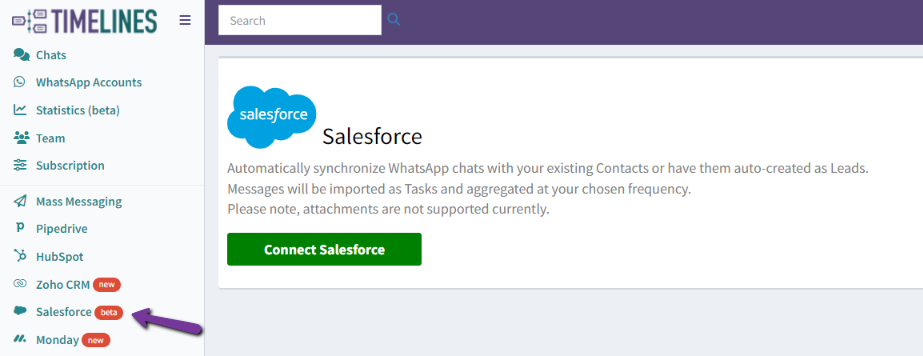
Cliquez ensuite sur le bouton "Connecter Salesforce". La fenêtre suivante s'affiche :
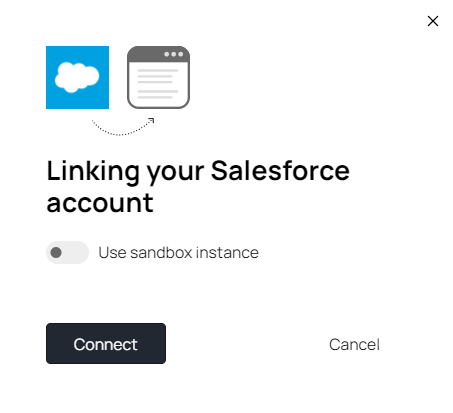
N'activez pas le bouton "Utiliser l'instance de bac à sable"; laissez-le tel quel et cliquez simplement sur le bouton "Connecter".
Une fenêtre d'autorisation s'ouvre ensuite, qui demande votre confirmation, puis elle se ferme et vous indique que la connexion a été établie avec succès.
Remarque : une fois que le propriétaire ou l'administrateur de l'espace de travail TimelinesAI a établi la connexion avec Salesforce, les chats de tous les comptes WhatsApp connectés au sein du même espace de travail TimelinesAI seront synchronisés avec Salesforce.
Paramètres d'intégration Salesforce
Après avoir établi la connexion, vous pourrez voir les paramètres suivants :
- Fréquence d'importation des messages: cette option vous permet de définir le temps nécessaire à TimelinesAI pour synchroniser les chats WhatsApp sur Salesforce Leads. Par défaut, le paramètre est réglé sur "Temps réel".
- Création automatique de nouveaux leads : vous pouvez choisir si vous souhaitez que l'intégration crée de nouveaux leads à chaque fois que vous recevez un nouveau chat WhatsApp.
Si vous désactivez ce paramètre, l'intégration ne créera pas automatiquement de nouveaux leads, ce qui signifie que vous devrez les créer manuellement afin que le système puisse synchroniser les chats WhatsApp comme prévu.
- Test d'intégration: ce bouton permet de créer une piste d'essai pour vous, afin que vous puissiez déterminer comment cela fonctionne de votre côté.
- Envoyer des messages WhatsApp automatisés lorsque la valeur d'une colonne a changé dans le tableau de monday.com - 15 mars 2024
- Stay Informed on the Go: Set Up Real-Time Updates from Your Monday.com Board to WhatsApp - March 14, 2024
- Rationaliser la communication au sein de l'équipe : Alertes WhatsApp automatisées pour les nouveaux éléments du conseil d'administration de Monday.com - 14 mars 2024